Trang HowToGeeks hướng dẫn cách gán phím menu với một phím khác thông qua công cụ PowerToys miễn phí của chính Microsoft. Công cụ này cho phép người dùng dễ dàng gán bất kỳ phím nào với chức năng mới, trong trường hợp này là gán chức năng phím menu cho một phím ít sử dụng khác trên bàn phím máy tính.
Để làm điều đó, hãy tải về và cài đặt công cụ PowerToys trên Windows 10 từ trang web của Microsoft. Sau đó khởi chạy công cụ và nhấp vào mục quản lý bàn phím “Keyboard Manager” ở menu bên trái của ứng dụng, rồi nhấp tiếp vào mục “Remap a Key” để gán phím.
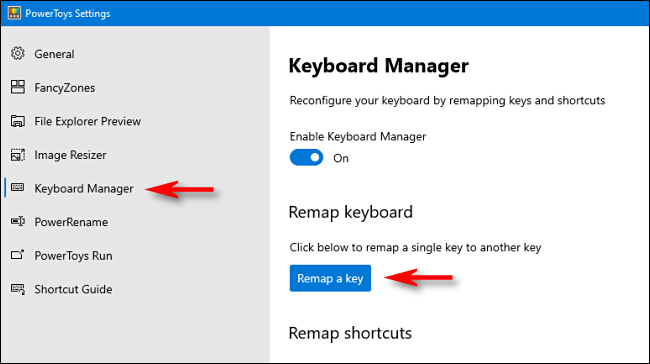
Gán chức năng phím mới bằng cách chọn “Remap a key” Ảnh: Chụp màn hình |
Trong cửa sổ “Remap Keyboard” mở ra, hãy nhấp vào đấu (+) bên dưới mục Key để thêm phím cần gán.
Tiếp theo, bạn chọn phím nào muốn dùng làm phím menu trên bàn phím máy tính của mình. Nếu máy tính bạn sở hữu một bàn phím đầy đủ thì có thể phím Alt bên phải là một lựa chọn phù hợp, nó cũng chung với phím menu trên các bàn phím tiêu chuẩn và bạn có một phím Alt khác bên trái để sử dụng khi cần. Cũng có thể một số người sẽ chọn phím Ctrl bên phải hoặc Scroll Lock, điều này tùy thuộc vào thói quen và sở thích cá nhân.
Sau khi chọn phím, hãy nhấp vào mũi tên thả xuống trong phần Key, còn ở bên trái chọn phím bạn muốn sử dụng, ví dụ ở đây là phím Alt (bên phải).
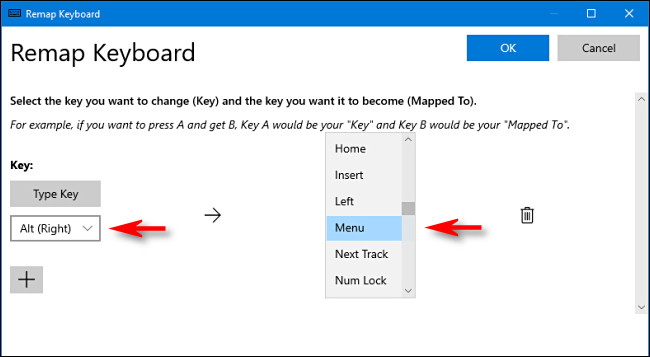
Chọn phím cần gán ở bên trái và chức năng muốn gán ở bên phải Ảnh: Chụp màn hình |
Trong khu vực gán “Mapped to” ở bên phải, chọn “Menu” từ menu thả xuống, sau đó nhấp vào “OK”.
Power Toys có thể sẽ cảnh báo bạn rằng phím bạn đang chọn gán sẽ không được gán, hãy nhấp vào “Continue Anyway” để tiếp tục.
Kể từ bây giờ, phím Menu mới được gán sẽ hoạt động ngay lập tức. Để kểm tra, hãy nhấp chuột vào bất cứ vị trí nào trên màn hình, sau đó bấm phím menu vừa gán, bạn sẽ thấy một menu ngữ cảnh mới xuất hiện.

Giờ đây, bạn chỉ cần nhấn phím menu mới gán thì một menu ngữ cảnh sẽ hiện ra Ảnh: Chụp màn hình |
Nếu muốn xóa phím menu mới, hãy mở lại PowerToys và nhấp vào phần biểu tượng thùng rác ở phím mà bạn đã gán rồi nhấp vào OK là xong. Nếu bạn gặp khó khăn trong việc gán phím, bạn có thể thử tổ hợp phím Shift + F10 hoặc Ctrl + Shift + F10 vì nó thường là một lệnh tắt được gán cho phím menu, tùy nhà sản xuất.
Chúc bạn có được tùy biến phím menu mới như ý với bàn phím máy tính trên Windows 10.





Bình luận (0)